Отже, давайте розберемося як користуватися цією функцією.НавігаціяДля того, щоб створити кастомізований звіт, вам потрібно зайти в систему LOOQME, та вибрати Стрічку новин.
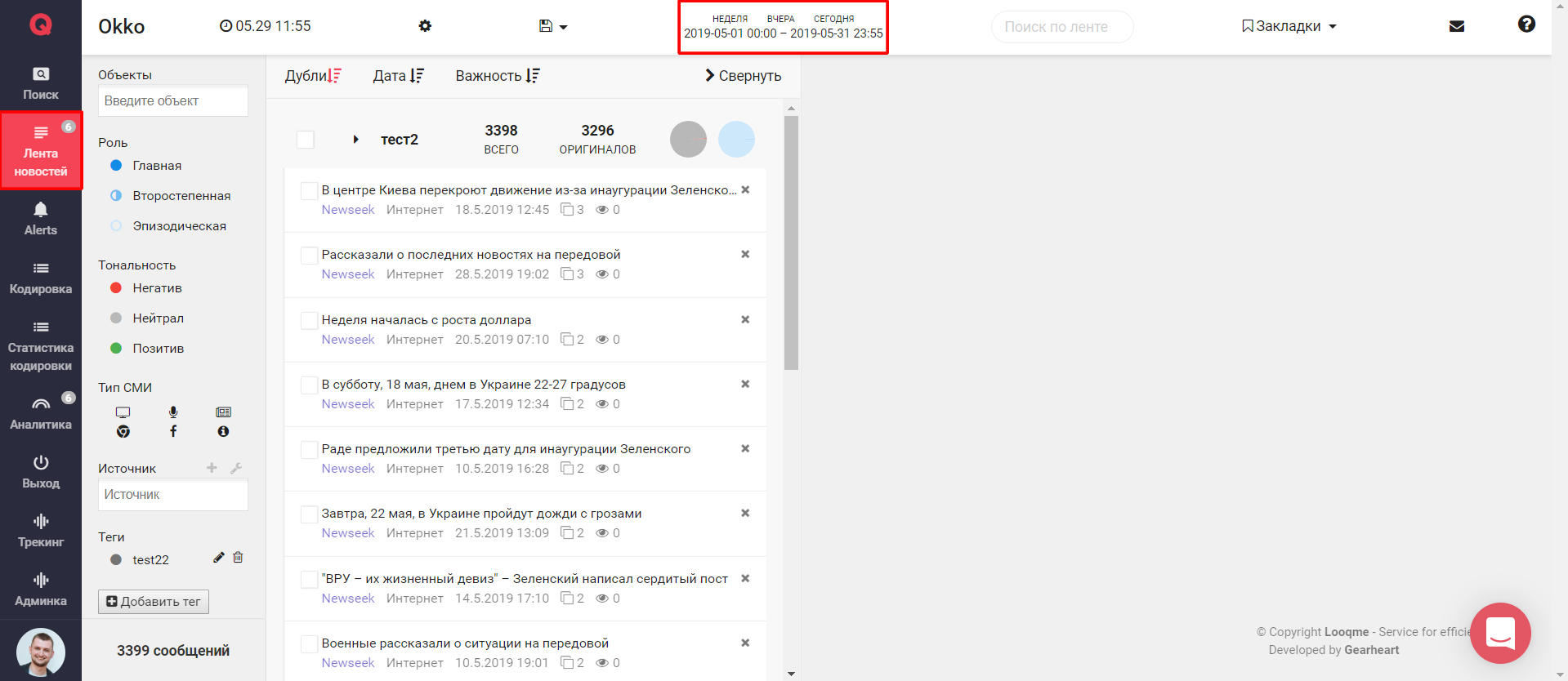
Виберіть в ній об’єкт моніторингу (на прикладі вказаний ОККО). Далі визначте період, за який ви хотіли б отримати моніторинг, а потім і звіт.

Далі виберіть меню налаштувань (шестерня), яке відображене зверху.
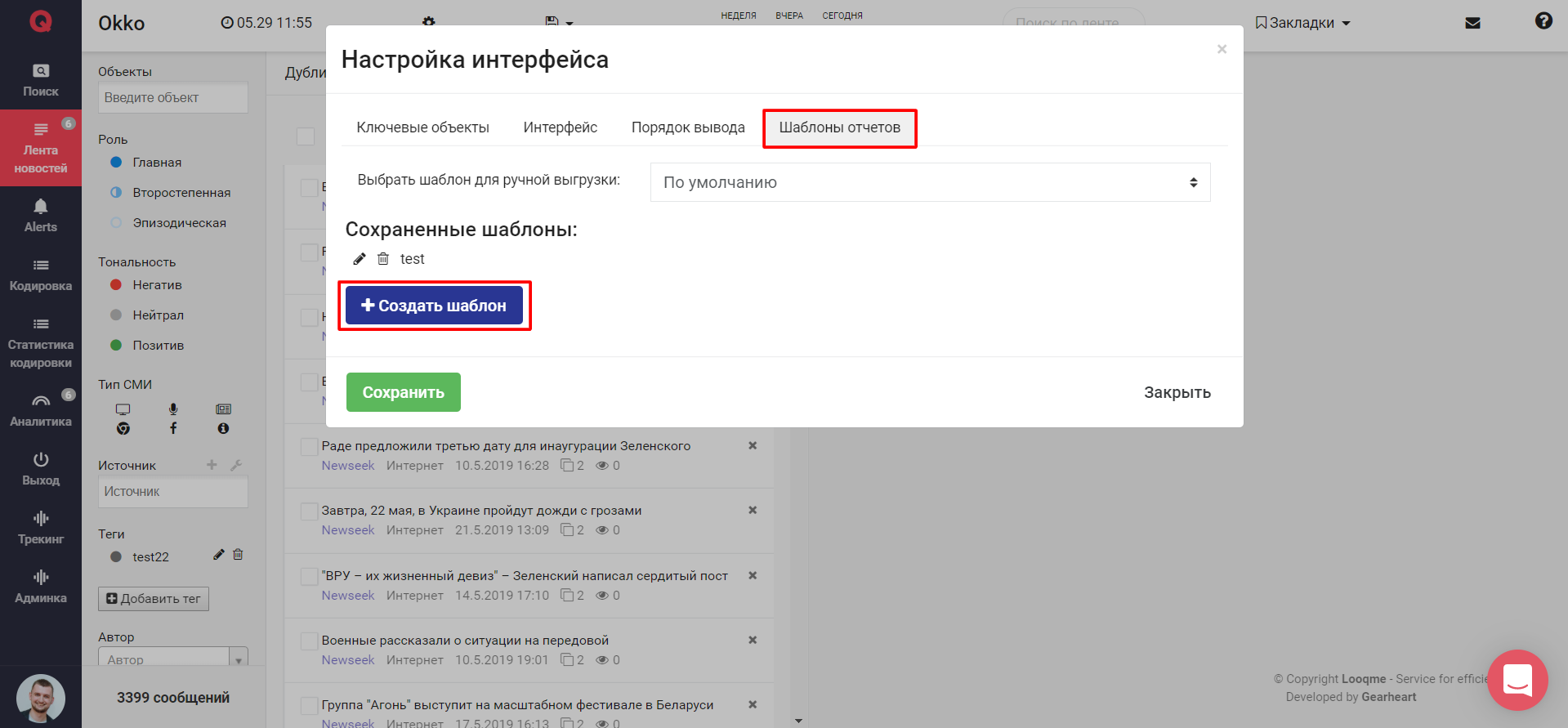
У ньому ви побачите пункт Шаблони звітів, він нам і потрібен. У цьому розділі будуть зберігатися ваші заготовлені шаблони (якщо ви створювали їх раніше) та буде можливість створити новий.Збережені шаблони будуть доступні для всіх користувачів вашого порталу, Шаблон для завантаження вручну — тільки для поточного користувача.
Налаштування шаблону
Після того, як ви натиснули Створити шаблон, з'явиться меню для кастомізації звіту.

В першу чергу подбайте про те, щоб дати ім'я вашому шаблону (який буде зберігатися в меню) та документу. Не забудьте вказати тему листа для відправки звіту, на вибір є: Звіт_ {period} _ {portal name}, {Назва ключового слова}, {Назва закладки} або Інше (написати власну назву).

Ви також можете завантажити логотип вашої компанії, який буде розміщуватися на першій сторінці документа.

Далі слід налаштувати зовнішній вигляд графіків в звіті. Всі графіки підтягуються з розділу Аналітика. Ви можете вибрати сторінки графіків, які ви зазвичай використовуєте, а з них, потрібні вам графіки. У нашому випадку, Аналітика кількості і Аналітика якості — сторінки, підпункти — графіки.

Тут ви можете вказати, що саме повинно відображатися у змісті звіту після заголовку кожного матеріалу. На вибір є Тональність і Назва джерела. Пункт Передруки — дасть вам змогу сховати схожі матеріали під одним, оберігаючи вас від перечитування однакових новини.

Спосіб відображення повідомлень потрібен для того, щоб визначити, як саме буде відображатися матеріал. Якщо це Анотація з КС, то будуть вказані тільки ті ділянки, в яких був згаданий бренд. Повний текст — матеріал або пост без обрізки до ключового слова (КС).

Тут ви можете відрегулювати як ви хочете згрупувати матеріали у звіті.

Виводити для кожної групи — означає, що якщо одне і теж повідомлення (матеріал) підходить під всі групи, і воно буде відображено у всіх групах.Виводити тільки для першої групи, далі не відображати — покаже матеріал тільки для першої групи. Далі це повідомлення не буде показуватися, навіть якщо воно підходить і під інші групи.


